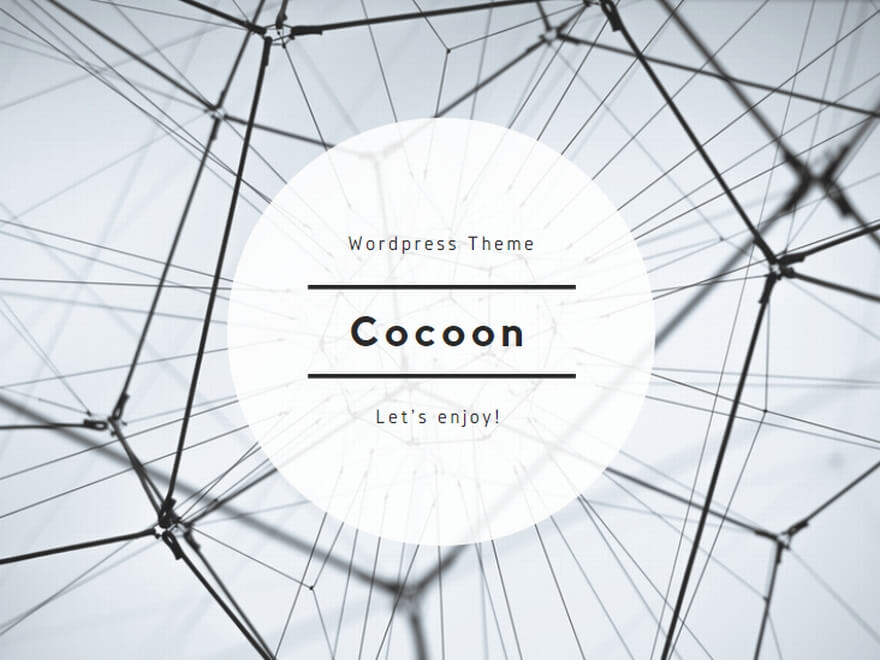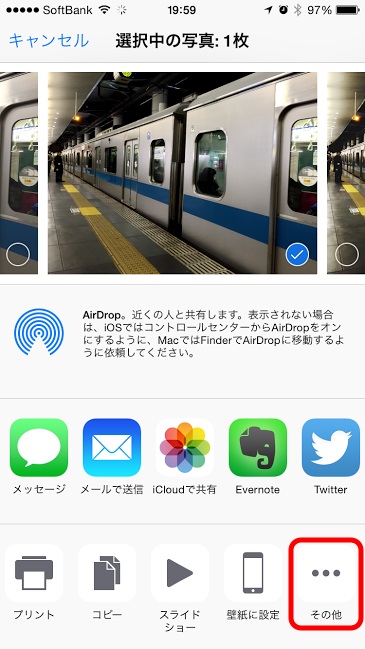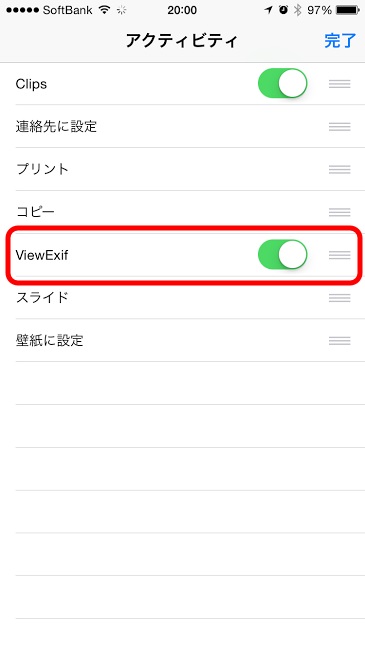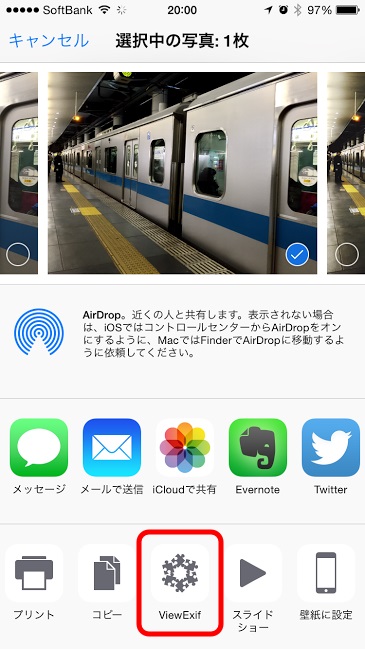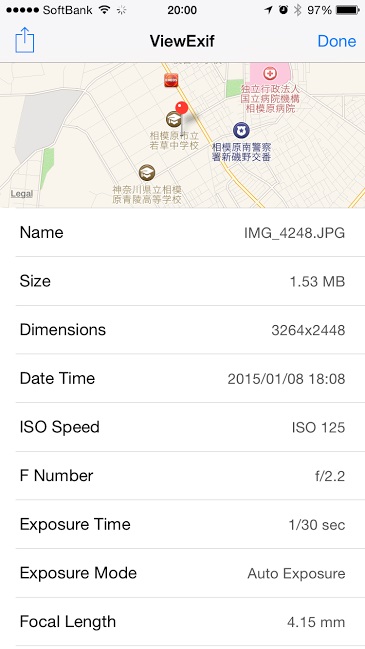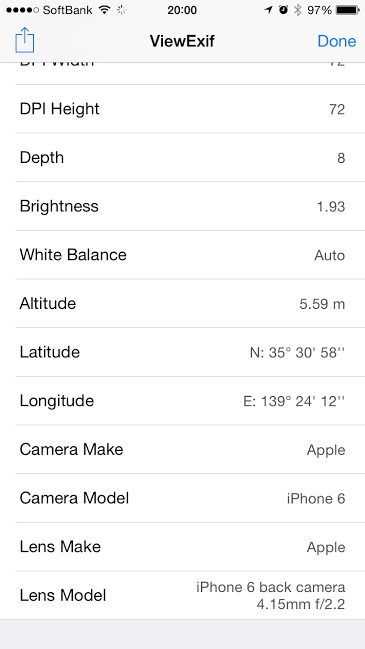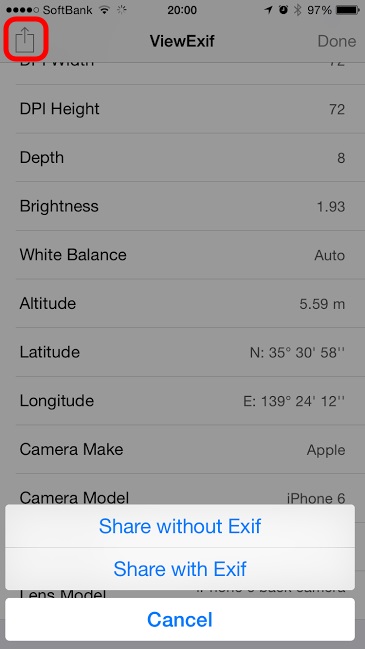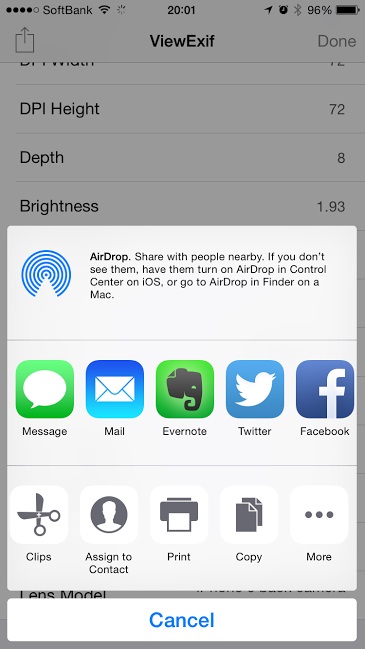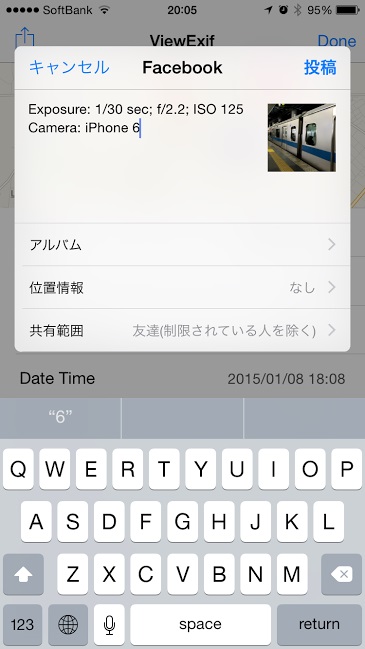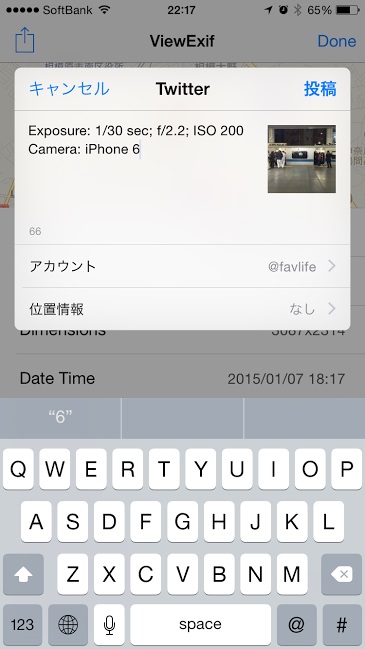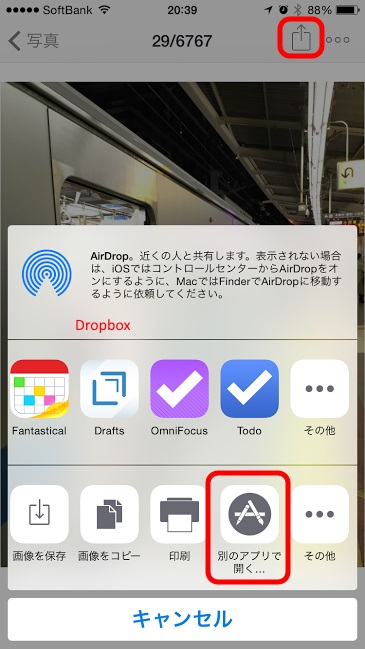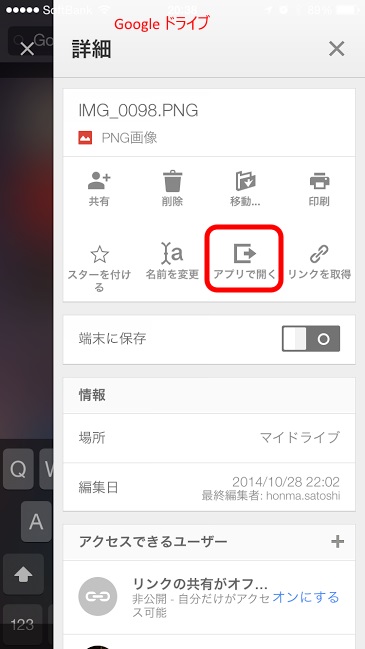iPhoneで写真を撮っていると結構私が気にするのは写真のEXIF情報だったりします。確認する内容としては、まず標準カメラ以外で撮影したときは必ず確認しますが、撮った写真の大きさ(オリジナルサイズで撮れないものも多くなっているので気にします)、そして後々見返す時にどこで撮ったか。更にここはあまり気にする人は少ないかもしれませんが、iPhoneで撮ったという情報が記録されているかということ。中には写真に付いている位置情報に気を使う人がいるでしょう。できれば消したいけど、位置情報を残しておきたい時もあったりする面倒です。こういう機能をiPhone標準であればいいなと思っていましたが、アプリで昨年登場しました。iOS 8 でエクステンションの機能が実装されて、かなり便利になったと思います。そして今回のアプリは出た時からずっと使っていますが、使い勝手がとてもいいので紹介します。なおエクステンションの機能は対応するアプリがあって初めて機能します。
iPhoneで写真を撮っていると結構私が気にするのは写真のEXIF情報だったりします。確認する内容としては、まず標準カメラ以外で撮影したときは必ず確認しますが、撮った写真の大きさ(オリジナルサイズで撮れないものも多くなっているので気にします)、そして後々見返す時にどこで撮ったか。更にここはあまり気にする人は少ないかもしれませんが、iPhoneで撮ったという情報が記録されているかということ。中には写真に付いている位置情報に気を使う人がいるでしょう。できれば消したいけど、位置情報を残しておきたい時もあったりする面倒です。こういう機能をiPhone標準であればいいなと思っていましたが、アプリで昨年登場しました。iOS 8 でエクステンションの機能が実装されて、かなり便利になったと思います。そして今回のアプリは出た時からずっと使っていますが、使い勝手がとてもいいので紹介します。なおエクステンションの機能は対応するアプリがあって初めて機能します。
今回のアプリは、写真アルバムにある写真に対してEXIF情報を参照し、また位置情報を消してメールやメッセージ、SNSなどに投稿してくれる機能を持ったアプリになります。今までは別のアプリを起動して、そこからEXIF情報を見たりというひと手間がありましたが、これを使うと写真アルバムから直接見ることが可能になります。
サポートサイトは下記になります。
● Skyjos
App Storeでは写真/ビデオカテゴリーにあります。
● ViewExif – Steven Zhang iPhone、iPad の両方に対応しています。
最初にこのアプリを使うための設定ですが、注意として、このアプリ自体を起動してもアプリの説明が見れるだけで何もできません。このアプリはiPhoneの写真アルバムから起動されることでアプリ本来の機能を使うことができます。以下のリンクは以前エクステンションの機能のあるカメラアプリを紹介した際の記事になります。このアプリ以外にもフィルターアプリなども対応しているものがあります。
【レビュー記事】
● iOS 8のPhotos ExtensionsもSafari Extensionsと同様に便利!写真から簡単にアプリの編集画面へ移動!そして動画も!
【設定方法】
まず写真アルバムを開き、写真を1枚タップします。その時に画面の左下にアイコンが表示されるので、そのアイコンをタップします。その後、一番下の段の一番スライドさせるとその他という「・・・」のアイコンがあるので、タップします。ちなみに下から二番目の段にもエクステンションを同じように設定できるアプリがありますがそこにはViewExifはありません。
その他をタップすると画面が切り替わり、設定画面になります。ここでViewExifをON(緑色)にして、画面右上の完了の文字をタップします。このとき一番右の部分を上下にドラッグすると順番を変更できます。完了をタップした後、元の画面に戻り、一番下の段にViewExifのアイコンと文字が表示されます。これで写真アルバムの
【操作方法】
写真アルバムから写真をタップした後に、画面左下のアイコンをタップしてViewExifのアイコンをタップすると写真のEXIF情報を見ることができます。位置情報もある場合はマップが表示されます。但しこのマップはこの範囲でのみ表示で、拡大縮小はできますが、マップを起動することはできません。このEXIF情報では位置情報やカメラのメーカーや種類、撮影日時やISO、シャッタースピードなど様々なデータを表示できます。サポートされるフォーマットはiPhoneで撮影した写真だけでなく、JPG, PNG, TIFFファイルや、RAWフォーマット(CR2, NEF)もサポートされているので、デジタルカメラで撮った写真をiPhoneやiPadに取り込んで見るという使い方も可能です。
更にこのアプリの便利なところは、ViewExifを表示しているときに左上に表示されているアイコンをタップするとEXIF情報を加えてシェアするか、EXIF情報を削除してシェアするかを指定してSNSなどに投稿できます。選択した後は、普通にSNSなど投稿するところを指定することができます。
ちなみにこの指定をメールで試してみましたが、どちらもメールに添付された写真自体には、位置情報や詳細なEXIF情報は削除されていました。ただEXIF情報あり(Share with Exif)で投稿した時には露出・絞り・ISO、カメラが自動的に文章に挿入されて投稿できます。こういう設定で撮っているというのが文字で表示されるので分かりやすいです。
さらに、このアプリは写真のエクステンションだけでなく、Dropbox [iTunes]や Google ドライブ [iTunes]などのオンラインストレージのアプリからも写真を見ているときに直接呼び出せるようになっています。それは、写真アルバムの時とは異なり、別のアプリで開くというところをタップして表示することが可能です。
このアプリのおかげですぐに写真の情報を確認できるようになりました。写真のEXIF情報を確認するには、手順も少なくてかなり使いやすくなると思います。